小编详解win7远程桌面连接设置方法
- 2019-04-05 20:00:02 分类:win7
很多朋友知道qq可以进行远程桌面连接工作,除了qq意外我们使用的windows电脑操作系统也是有远程桌面连接功能的,今天小编就以win7系统为例来讲解一下怎么使用系统远程桌面连接功能。
远程连接顾名思义就是在异地通过网络或其他设备远程控制他人设备的一种方式,现在市面上有很多的远程连接软件,但是小编还是觉得win7系统自带的远程连接功能最好用。
win7远程桌面连接设置方法
1.进入win7桌面,鼠标右键计算机图标,选择属性打开,然后在新出现的界面的左侧点击远程设置,进入下一步。
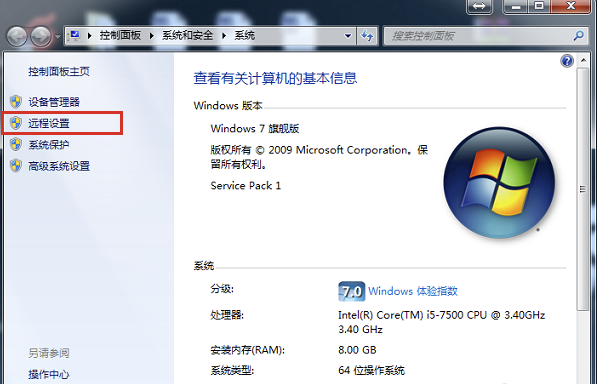
远程桌面连接系统软件图解1
2.在系统属性界面中切换到远程选项,勾选“允许允许任意版本桌面的计算机连接”,进入下一步。
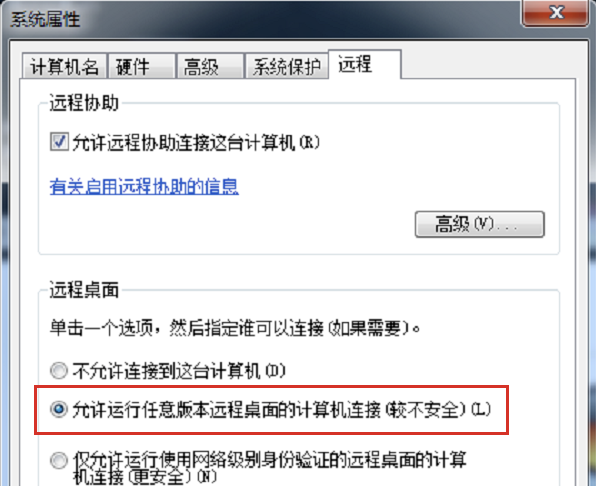
win7远程桌面系统软件图解2
3.之后设置好电脑的开机密码,进入下一步。
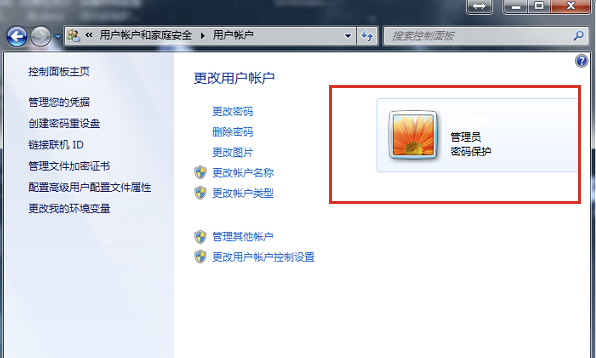
win7远程桌面连接系统软件图解3
4.找到另外一台电脑,打开运行功能,输入mstsc,点击确定打开远程桌面连接。
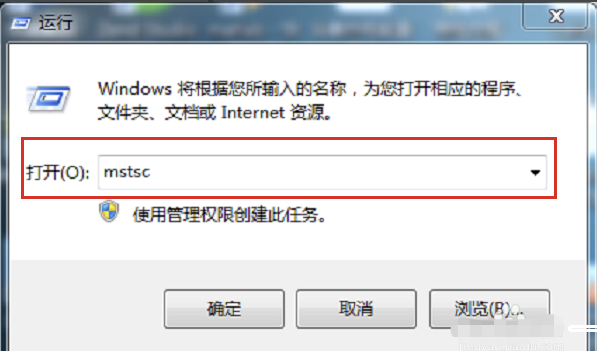
win7远程桌面系统软件图解4
5.然后输入要连接的电脑的ip并输入账号密码,点击连接即可。
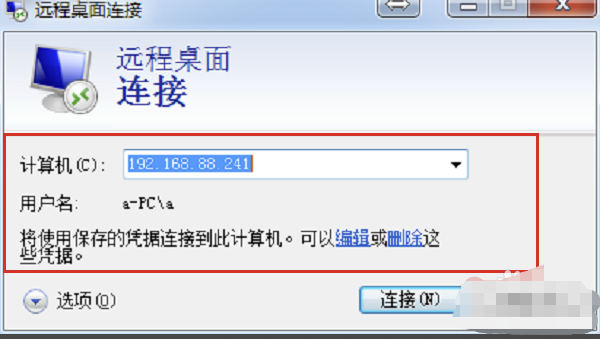
win7远程桌面系统软件图解5
6.账号密码验证无误后,远程桌面就连接成功了。
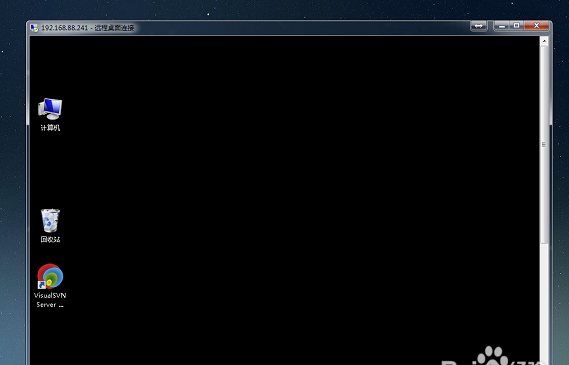
win7远程桌面连接系统软件图解6
以上就是win7远程桌面连接设置方法,你学会了吗?
上一篇:详解win7显示文件后缀名的方法
下一篇:详解win7麦克风没声音怎么设置